Cách thiết lập OpenMediaVault trên Raspberry Pi 4

Hướng dẫn chi tiết cách thiết lập OpenMediaVault trên Raspberry Pi 4, bao gồm cài đặt Raspbian Lite và cấu hình hệ thống hiệu quả.
JetBrains GoLand là một trình soạn thảo ngôn ngữ lập trình Go phong phú dành cho Windows, Mac và Linux. Nó hỗ trợ hàng tá plugin có thể được sử dụng để mang lại cảm giác thoải mái hơn cho nhiều nhà phát triển. Đây là cách làm cho nó hoạt động trên Linux.

Cách tốt nhất để JetBrains GoLand hoạt động trên PC Linux của bạn là cài đặt nó thông qua trình cài đặt Linux chung. Trình cài đặt này là bất khả tri phân phối và hoạt động trên mọi thứ. Để bắt đầu, hãy truy cập trang tải xuống chính thức của GoLand.
Khi vào trang chính thức của GoLand, bạn sẽ thấy “Windows”, “macOS” và “Linux”. Nhấp vào phần “Linux” để truy cập khu vực tải xuống Linux. Sau đó, nhấp vào nút “Tải xuống” màu xanh lam để bắt đầu tải xuống GoLand.
Khi hoàn tất quá trình tải GoLand xuống máy tính của bạn, bạn sẽ cần mở cửa sổ đầu cuối trên màn hình Linux. Bạn có thể mở cửa sổ dòng lệnh trên màn hình bằng cách nhấn Ctrl + Alt + T trên bàn phím hoặc bằng cách tìm kiếm “Terminal”.
Với cửa sổ đầu cuối đang mở và sẵn sàng sử dụng, hãy thực hiện lệnh CD và chuyển vào thư mục “Tải xuống”. Sau đó, sử dụng lệnh tar xvf để giải nén kho lưu trữ GoLand Tar trong thư mục.
tar xvf goland - *. tar.gz
Khi mọi thứ đã được giải nén, hãy truy cập vào thư mục GoLand mới được tạo bằng lệnh CD . Sau đó, khởi tạo trình cài đặt GoLand GUI trên máy tính của bạn bằng lệnh sh .
cd GoLand - * / bin / sh goland.sh
Khi bạn chạy lệnh sh , cửa sổ bật lên “THỎA THUẬN NGƯỜI DÙNG CỦA JETBRAINS” sẽ xuất hiện. Nhấp vào hộp có nội dung “Tôi xác nhận rằng tôi đã đọc và chấp nhận các điều khoản của Thỏa thuận người dùng này”. Sau đó, chọn “Tiếp tục”.
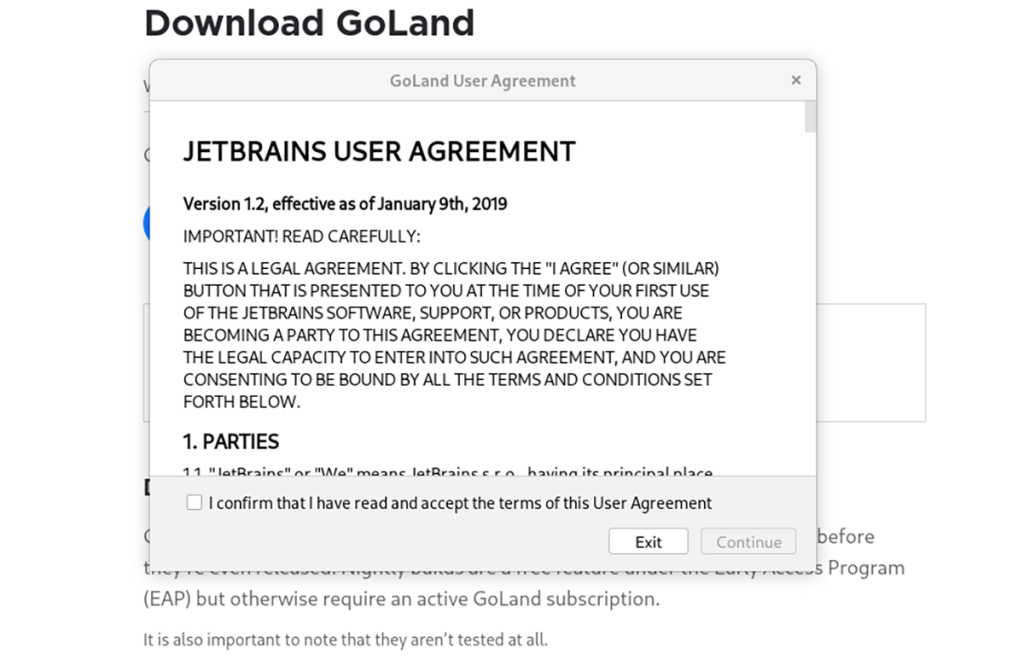
Sau khi đồng ý với thỏa thuận người dùng, bạn sẽ thấy cửa sổ bật lên thứ hai. Cửa sổ bật lên này là “CHIA SẺ DỮ LIỆU”. Nếu bạn muốn cho phép JetBrains thu thập dữ liệu ẩn danh, hãy nhấp vào “Gửi số liệu thống kê ẩn danh”. Nếu không, hãy chọn nút “Không gửi”.
Với cả hai thỏa thuận đã được đồng ý, GoLand sẽ yêu cầu bạn kích hoạt GoLand. Nếu bạn muốn dùng thử chương trình miễn phí, hãy chọn hộp có ghi “Đánh giá miễn phí”. Ngược lại, nếu bạn có chìa khóa, hãy nhấp vào nút “Kích hoạt GoLand” và điền thông tin của bạn.
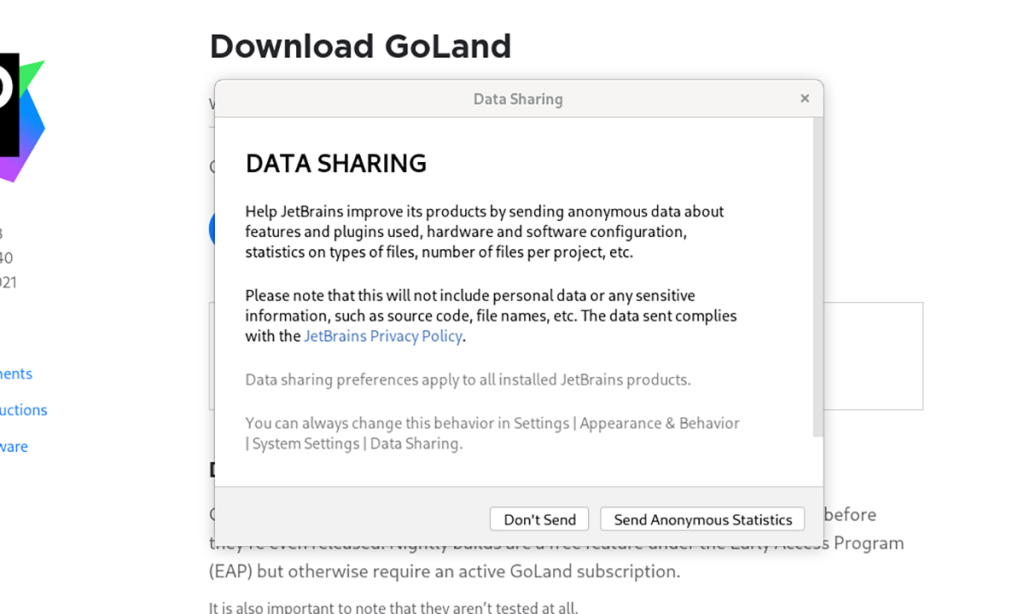
Nhấp vào nút "Tiếp tục" khi khóa được thiết lập (hoặc hộp đánh giá được chọn), nhấp vào nút "Tiếp tục". Khi bạn làm như vậy, JetBrains GoLand sẽ mở trang “Chào mừng đến với GoLand”. Từ đây, hãy nhấp vào “Dự án mới” để bắt đầu làm việc!
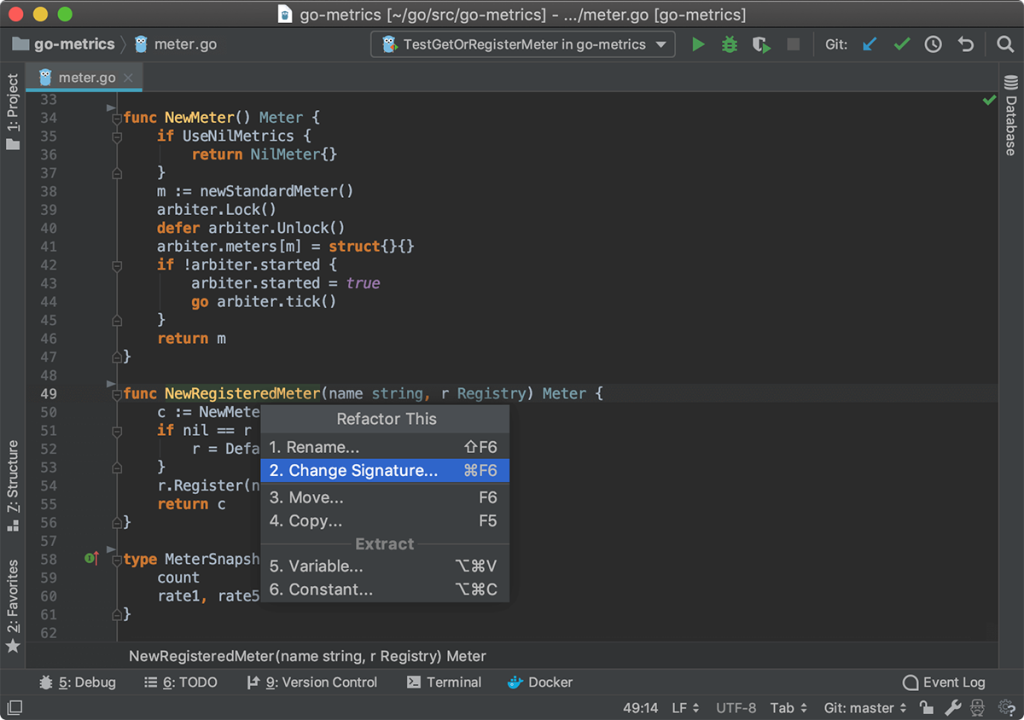
Ứng dụng JetBrains GoLand hiện có trên Arch Linux AUR dưới dạng gói do người dùng gửi. Nếu bạn muốn cài đặt gói này vào máy tính của mình, trước tiên bạn cần phải định cấu hình trình trợ giúp Trizen AUR .
Để thiết lập trình trợ giúp Trizen AUR, hãy mở cửa sổ đầu cuối trên màn hình bằng cách nhấn Ctrl + Alt + T hoặc bằng cách tìm kiếm “Thiết bị đầu cuối” trong menu ứng dụng. Sau khi mở, hãy sử dụng các lệnh bên dưới để thiết lập phiên bản mới nhất của Trizen.
sudo pacman -S git base-devel git clone https://aur.archlinux.org/trizen.git cd trizen / makepkg -sri
Với ứng dụng Trizen được thiết lập và đang chạy, bạn sẽ có thể cài đặt ứng dụng GoLand bằng lệnh trizen -S .
trizen -S goland

JetBrains GoLand có sẵn cho tất cả người dùng Linux thông qua cửa hàng ứng dụng Flathub dưới dạng Flatpak. Để thiết lập nó trên hệ thống của bạn, trước tiên bạn cần cài đặt thời gian chạy Flatpak. Để biết thêm thông tin về cách thiết lập thời gian chạy, hãy xem hướng dẫn của chúng tôi .
Sau khi thiết lập Flatpak, hãy sử dụng lệnh flatpak remote-add bên dưới để thêm kho ứng dụng Flathub. Flathub là điều cần thiết, vì GoLand có trên đó, và nếu không có nó, Flatpak sẽ không cài đặt nó.
flatpak remote-add --if-not-being flathub https://flathub.org/repo/flathub.flatpakrepo
Với lệnh thêm từ xa ở trên chạy, cửa hàng ứng dụng Flathub hiện đang hoạt động trên PC Linux của bạn. Bây giờ, bạn phải cài đặt ứng dụng GoLand Flatpak. Sử dụng lệnh cài đặt flatpak để ứng dụng hoạt động.
flatpak cài đặt flathub com.jetbrains.GoLand
Bạn muốn sử dụng phiên bản cửa hàng Snap của JetBrains GoLand trên PC để bàn Linux của mình? Đây là cách thiết lập nó. Đầu tiên, bạn cần cài đặt và định cấu hình thời gian chạy gói Snap trên hệ thống của mình.
Việc thiết lập thời gian chạy gói Snap trên Linux không quá phức tạp, nhưng nó có thể phức tạp nếu bạn là người mới làm quen với Linux. Để nó hoạt động, hãy cài đặt gói “snapd” và kích hoạt dịch vụ “snapd.socket” với Systemd.
Lưu ý: cần trợ giúp thiết lập thời gian chạy gói Snap trên máy tính Linux của bạn? Chúng tôi có thể giúp! Làm theo hướng dẫn chuyên sâu của chúng tôi về cách thiết lập Snaps trên Linux.
Sau khi thiết lập thời gian chạy gói Snap trên máy tính của bạn, hãy sử dụng lệnh snap install để tải phiên bản JetBrains GoLand mới nhất hoạt động trên máy tính Linux của bạn.
sudo snap install goland --classic
Hướng dẫn chi tiết cách thiết lập OpenMediaVault trên Raspberry Pi 4, bao gồm cài đặt Raspbian Lite và cấu hình hệ thống hiệu quả.
Hướng dẫn chi tiết cách sử dụng trình cài đặt trình điều khiển trên Manjaro Linux cho cả CLI và GUI.
Nếu bạn sử dụng nhiều PPA trên PC Ubuntu của mình và gần đây đã nâng cấp lên Ubuntu 20.04, bạn có thể nhận thấy rằng một số PPA của bạn không hoạt động, vì chúng
Brave là một trình duyệt tập trung vào quyền riêng tư, bảo mật và dễ sử dụng. Hướng dẫn chi tiết cách sao lưu và khôi phục hồ sơ Brave.
Bạn mới sử dụng Linux và muốn thêm nhạc của mình vào Rhythmbox nhưng không chắc về cách thực hiện? Chúng tôi có thể giúp! Hãy làm theo hướng dẫn này khi chúng tôi xem xét cách thiết lập
Bạn có cần truy cập PC hoặc Máy chủ Ubuntu từ xa từ PC Microsoft Windows của mình không? Không chắc chắn về cách làm điều đó? Làm theo hướng dẫn này khi chúng tôi chỉ cho bạn
Bạn có sử dụng trình duyệt web Vivaldi làm trình điều khiển hàng ngày trên Linux không? Bạn đang cố gắng tìm cách sao lưu cài đặt trình duyệt của mình để giữ an toàn? chúng tôi
Cách tải xuống Podcast từ Linux Terminal với Podfox
Cách dọn dẹp và tăng tốc Ubuntu
Bạn đang cần một ứng dụng khách podcast tốt, thanh lịch cho máy tính để bàn Linux của mình? Nếu vậy, bạn cần dùng thử CPod. Đó là một ứng dụng nhỏ thân thiện giúp lắng nghe








